بسیاری از مدیران می خواهند فایل صوتی آموزشی و یا موزیک در سایت خود قرار دهند. اما در وردپرس این امکان برای آن ها وجود ندارد که فایل های صوتی خود را در اختیار کاربران خود قرار دهند. در آموزش وردپرس امروز قصد معرفی افزونه ساده و کاربردی و همچنین پرطرفداری را دارم که امکان ایجاد فایل های صوتی را برای شما فراهم می سازد. برای معرفی این افزونه در ادامه با ما همراه باشید…
افزونه افزودن فایل صوتی در وردپرس
افزونه افزودن فایل صوتی در وردپرس با عنوان MP3-jPlayer در مخزن وردپرس به ثبت رسیده است. کار با افزونه فوق بسیار ساده بوده و شما می توانید به راحتی چندین فایل صوتی را در سایت خود با استایل های متفاوت قرار دهید.
امکانات افزونه MP3-jPlayer
- پخش مستقیم بین صفحات
- پخش کردن از طریق بخش کتابخانه رسانه ای، پوشه های آپلود شده و URL ها
- گزینه های چیدمان، استایل و رنگ ها
- تغییر اندازه پنجره پخش
- پشتیبانی از فرمت های mp3, m4a, mp4, oga, ogg, wav, webm, webm
- گزینه های ورود برای پخش و دانلود
آموزش کار با افزونه افزودن فایل صوتی در وردپرس
برای دانلود افزونه MP3-jPlayer می توانید به انتهای مقاله مراجعه نمایید. سپس افزونه را نصب و فعال کنید. پس از فعال سازی منویی در پیشخوان وردپرس تحت عمنوان MP3-jPlayer اضافه می شود. بر روی زیرمنوی setting کلیک کنید. صفحه زیر باز می شود. این صفحه دارای ۶ تب می باشد که آن ها را توضیح می دهیم.
تب MP3-jPlayer
در این بخش نحوه پخش فایل های صوتی و صدا را می توانید به صورت دلخواه تنظیم کنید.
تب Media
این بخش تنظیمات داخلی فایل صوتی را مشخص می کند. در این صفحه عنوان اصلی و عنوان دوم را مشخص کنید. برای مشخص کردن تنظیمات مسیر و فرمت فایل موردنظر، بر روی دکمه view file کلیک کنید و فایل صوتی را انتخاب نمایید.
تب Player
در این بخش می توانید به تنظیم متن پلیر، دکمه ها و هم چنین اندازه لیست پخش کننده بپردازید.
تب Download
در این بخش در صورت تمایل می توانید به فایل صوتی خود امکان دانلود بدهید. اگر می خواهید دریافت فایل صوتی با عضویت در سایت انجام شود، گزینه ی “visitor text” و “visitor link” را حتما وارد کنید.
تب Popout
در این بخش می توانید متن دکمه و اندازه پنجره پلیر را تنظیم کنید.
تب Advanced
این بخش شامل تنظیمات پیشرفته، تنظیمات کلی و نحوه ی قرار دادن فایل صوتی می باشد. شما با توجه به خواسته های خود از پخش کننده می توانید آن را تنظیم کرده و به نمایش بگذارید.
زیر منوی Design
در این بخش می توانید شکل و ظاهر پخش کننده خود را تنظیم کنید. این بخش خود نمونه هایی از پوسته ها را داراست. هم چنین می توانید رنگ بندی آن را تغییر دهید. در تصویر زیر پوسته ی موردنظر خود را می توانید انتخاب کنید و یا از طریق کدهای سی اس اس می توانید طرح دلخواه خود را وارد کنید.
در تصویر زیر رنگ بندی را مشخص کنید.
اگر میخواهید فایل صوتی شما، دقیقا طبق طرحی که انتخاب کرده اید نمایش داده شود، وارد بخش برگه ها یا نوشته ها شده و از قسمت بارگذاری پرونده ی چند رسانه ای، فایل صوتی را بارگذاری کرده و انتخاب کنید.
سپس پایان کار به این صورت خواهد شد.
حال اگر می خواهید پخش کننده ی ساده ای داشته باشید می توانید از یک سری شورت کدها استفاده کنید تا نمایش داده شود.
فایل صوتی ساده
[PHP][mp3j track=”آدرس فایل صوتی”][/PHP]فایل صوتی به همراه عنوان
[PHP][mp3j track=”آدرس فایل صوتی”][/PHP]فایل صوتی به همراه عنوان و تنظیم صدا
[PHP][mp3j track=”آدرس فایل صوتی”volslider=”y”][/PHP]امیدوارم این آموزش مورد استفاده ی شما تیک تمی های عزیز قرار گرفته باشد.
مطالب مرتبط:
آموزش ساخت پاسخگویی اتوماتیک به ایمیل ها در Cpanel
نمایش فایل های ویدئویی در وردپرس با افزونه Spider Video Player
اشتراک گذاری مطالب وردپرس با افزونه AccessPress Social Share
افزونه نمایش مطالب مشاهده شده توسط بازدیدکننده
منبع: تیک تم- ارائه دهنده مقالات: افزونه رایگان وردپرس– قالب وردپرس– افزونه تجاری وردپرس





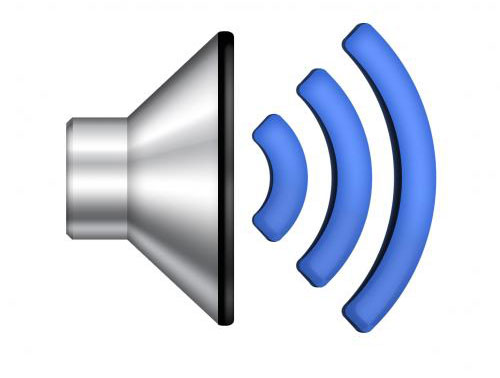
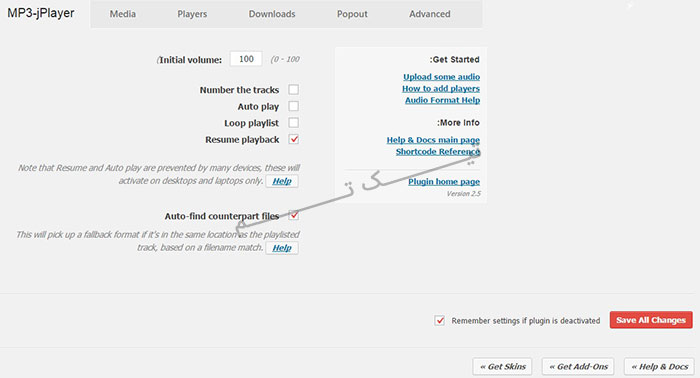
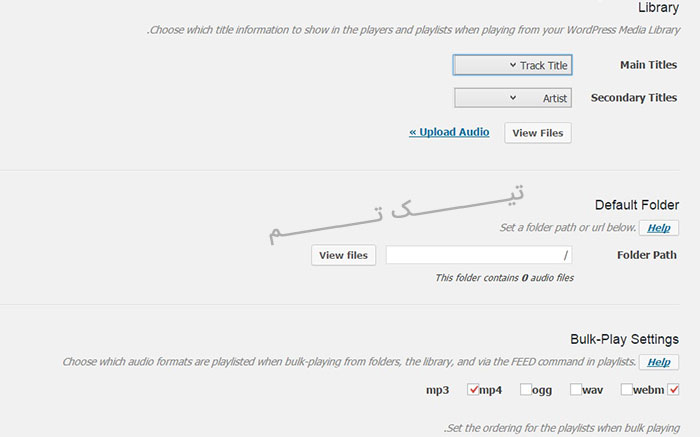

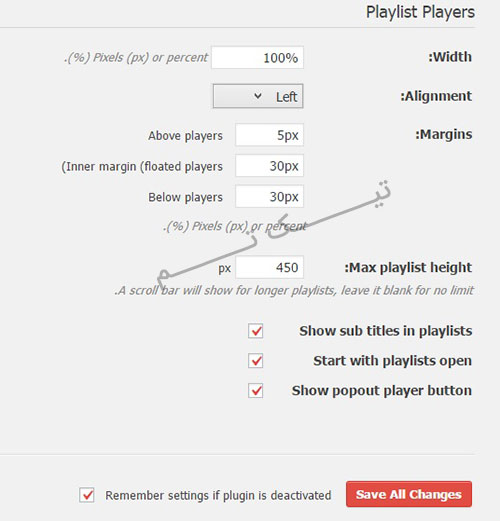
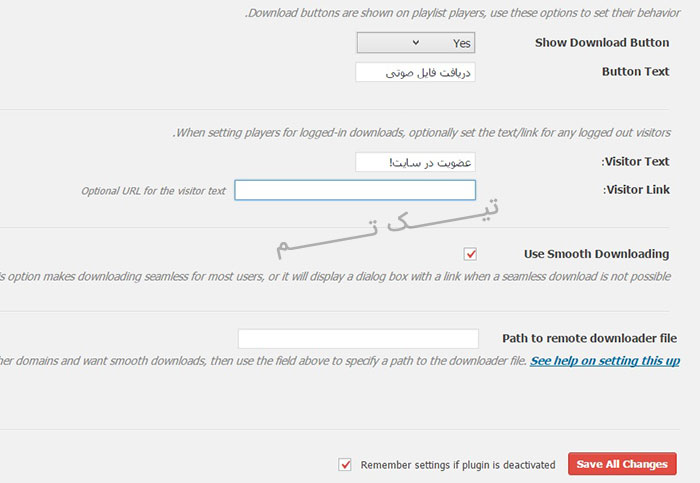
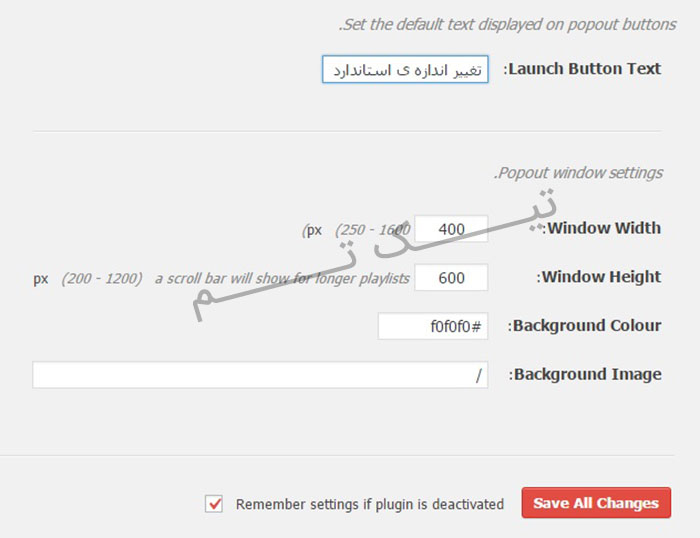
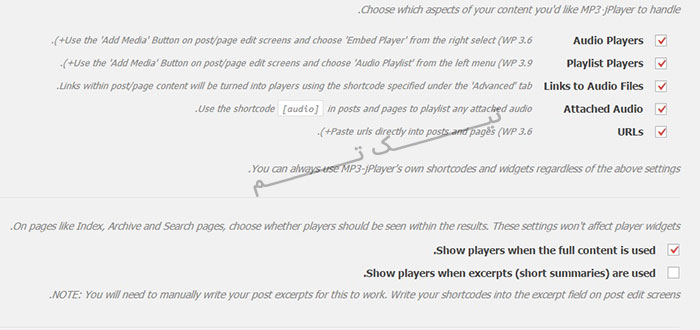
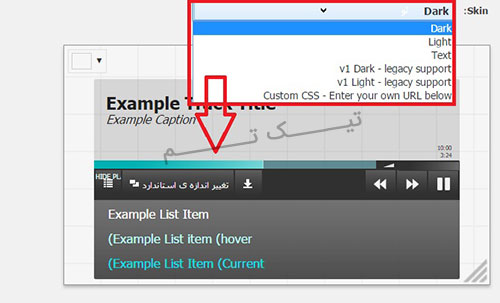
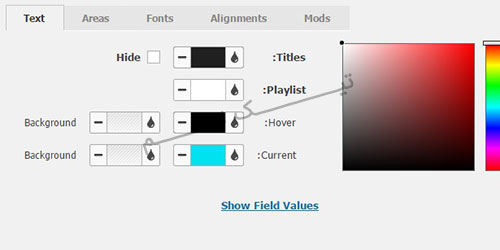
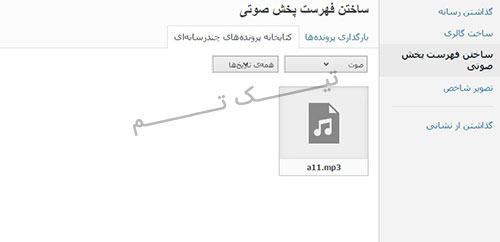
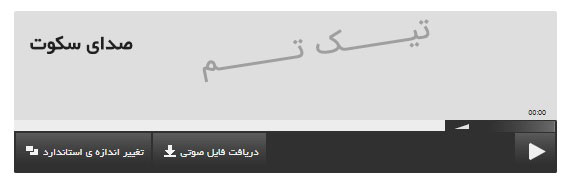

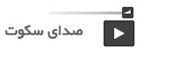
سلام . مطلب خوبی بود . به سایت ما هم سر بزنید
سلام
ممنون از لطف شما دوست عزیز
سلام وقت بخیر این افزونه صوتی این امکان را دارد که از فضای ابری لینک صوتی بگذاریم